为什么玩游戏非常卡?
的有关信息介绍如下:建议您检查网络是否正常,在网络信号较弱或网络速度较低时,玩游戏过程中容易出现操作延迟、卡顿甚至掉线。建议选择稳定WLAN网络后进行尝试。
如果您使用的是数据业务(如4G网络),那么在接收到短信、彩信或电话时,数据业务会被中断,此时游戏可能会出现网络卡顿或者掉线的情况。所以建议玩游戏时尽量使用WLAN网络。
查看实时网速的方法:打开设置,搜索显示实时网速,点击进入后将显示实时网速的开关打开,这样就可以在手机状态栏实时看到网速变化情况了。
建议您玩游戏前清理关闭不需要使用的后台应用,如果系统运行内存不足时会导致应用卡顿,所以要确保游戏应用在最好的状态下运行。
然后打开手机管家,选择一键优化,让手机保持最佳运行状态。
首先关闭后台其他应用。
如果手机下方有虚拟导航键,建议您点击屏幕下方导航栏的 ,然后点击清理后台应用。
,然后点击清理后台应用。
请点击输入图片描述
如果手机支持全屏手势导航的设备,您可以通过从屏幕底部边缘上滑并停顿,进入最近任务,点击删除,清理后台应用。
如果手机为支持前置导航键的设备,您可以左右滑动导航键显示最近使用的应用,然后点击删除,清理后台应用。
请检查手机剩余存储空间,如果存储空间低于10%,系统性能会急剧下降,建议您尽可能保证手机存储空间多一些,建议保留20%空间。
查看方法:进入手机设置,搜索存储,查看可用空间和剩余空间。如果剩余空间比较少,建议打开手机管家,选择清理加速,将一些不用的文件或应用进行清理。
您也可以重启手机进行尝试,尤其是针对长期待机未重启的手机,此方法能有效的清理缓存,改善手机卡顿情况。
如果经过上述操作后,剩余空间依然比较少,那么建议您将手机中占用空间大且不太常用的文件先存储到笔记本电脑或其他存储媒介中,保证手机存储空间充足。
建议您将游戏应用放到应用助手(EMUI 9.0以下称为游戏助手)中,此款产品专门针对游戏网络加速,有助于提升游戏网络稳定性。
具体操作方法如下:
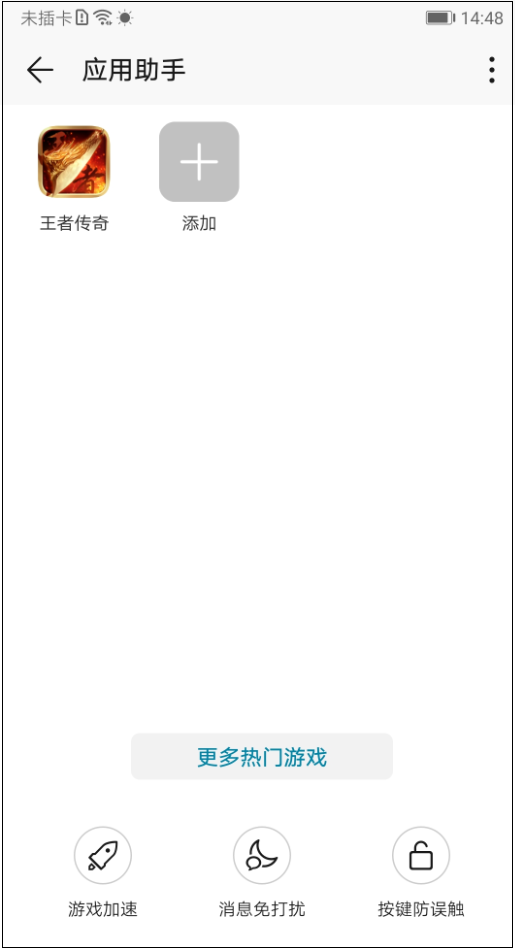
请点击输入图片描述
请点击输入图片描述
EMUI 8.X 及以下:请您在桌面空白处往下拉,调出搜索框,输入游戏助手,点击添加选择对应的游戏应用,然后点击游戏模式;
EMUI 9.X & Magic UI 2.X:请您在桌面空白处往下拉,调出搜索框,输入应用助手,点击添加选择对应的游戏应用后,然后点击游戏加速;
EMUI 10.0:请您在桌面空白处往下拉,调出搜索框,输入应用助手,选择游戏空间,点击添加选择对应的游戏应用后,然后点击游戏加速;
建议您关闭省电模式(设置 > 电池 > 省电模式/超级省电),并保持电量充足(20%以上)。省电模式和低电量情况下,手机会降低性能以节省电量。
请您检查手机是否过热,手机特有的过热保护功能会适当降低系统性能,所以建议可以对游戏设置进行调整,尽量避免手机过热。
例如:玩王者荣耀游戏时,建议您关闭游戏中的高清显示、高帧率模式开关,如下图所示。另外,也可尝试适当降低屏幕亮度和外放音量,减少耗电和发热;尽量避免边充电边玩游戏,充电时也会造成手机发热。

请点击输入图片描述
请点击输入图片描述
请您检查游戏应用是否为最新版本,最新版本一般解决了游戏应用本身的一些问题,使用最新版本,可以保证用户的最佳体验。您也可以将发现的问题反馈给游戏客服,让游戏厂家知道您的反馈,进而在后续版本上进行优化。
游戏应用和手机系统的兼容性问题,也可能会影响您的游戏体验,建议您检查手机系统版本是否为最新版本,如果不是的话,建议您先升级版本后再次进行尝试,您也可以向热线进行反馈。
建议您注意查看该款游戏的运行软硬件要求。若手机不符合大型游戏对运行软硬件要求,可能出现游戏卡顿、甚至无法打开应用的情况。
如果您使用的存储卡是低速卡,也会影响系统的性能,可以尝试更换高速存储卡来解决问题。
如果您的手机已经使用了较长时间,可能会产生较多文件碎片,影响系统性能,建议您备份数据尝试进行恢复出厂设置。恢复出厂设置方法:进入手机设置,搜索恢复出厂设置,点击进入并操作。
若以上方法未解决您的问题,建议提前备份手机数据,携带购机凭证前往华为客户服务中心进行检测。



